如何修復 Windows 11、10 上缺少的使用者必須輸入名稱和密碼選項
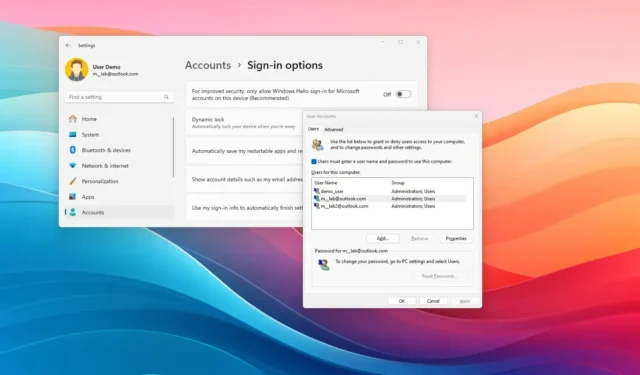
更新於2024 年1 月8 日:在Windows 10(和Windows 11)上,您可以設定係統以刪除密碼要求並使用舊使用者帳戶 (netplwiz) 設定自動登入。不過,這需要清除「使用者必須輸入使用者名稱和密碼才能使用這台電腦」選項,很多時候,你會發現該選項遺失了。< /span>
問題是錯誤。相反,這是因為 Windows 包含一項登入功能,該功能不再使用密碼,而是使用 Windows Hello 進行驗證。因此,當啟用 「Microsoft 帳戶需要 Windows Hello 登入」 選項時,它會自動停用並刪除 「用戶帳戶設定」中的「使用者必須輸入使用者名稱和密碼才能使用此電腦」 選項。 (同一選項在 Windows 11 上稱為「為了提高安全性,僅允許此裝置上的 Microsoft 帳戶使用 Windows Hello 登入」。)< / a>
在 Windows 上設定自動登入的解決方案是從「設定」應用程式停用無密碼功能,以使其他選項在舊帳戶設定中可用。
在本指南中,我將教您修復缺少的「使用者必須輸入使用者名稱和密碼才能使用這台電腦」的步驟Windows 10(或Windows 11)上的使用者帳戶設定中的「選項。
修復 Windows 10 上缺少的憑證要求選項
若要恢復使用者必須在 netplwiz 設定中輸入使用者名稱和密碼選項,請使用下列步驟:
-
在 Windows 10 上開啟設定。
-
點選帳號。
-
點選登入選項。
-
關閉「需要 Windows Hello 登入 Microsoft 帳戶」切換開關。

完成這些步驟後,下次開啟 netplwiz(使用者帳戶)設定時,停用需要使用者名稱和密碼登入的選項將再次可用。
修復 Windows 11 上缺少的憑證要求選項
若要恢復使用者必須在 netplwiz 設定中輸入使用者名稱和密碼選項,請使用下列步驟:
-
在 Windows 11 上開啟設定。
-
點選帳號。
-
點選登入選項頁面。
-
關閉「為了提高安全性,僅允許此裝置上的Microsoft 帳戶使用Windows Hello 登入」切換開關。一>
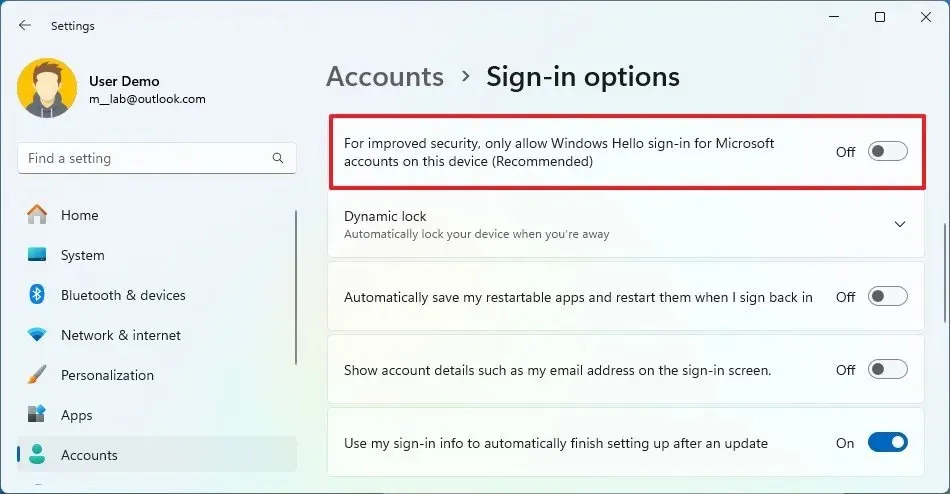
完成這些步驟後,使用者帳戶設定中將提供要求在 Windows 11 上登入的選項。
2024 年 1 月 8 日更新:本指南已更新,以確保準確性並反映在 Windows 11 上完成配置的步驟。



發佈留言